来源:互联网 | 时间:2023-08-27 12:47:49
Premiere如何制作文字波动效果?这里就需要用到波形变形的效果,1、首先将视频导入Premiere,然后拖拽到视频轨道。2、点击轨道左下角的【文字工具】。3、点击屏幕输入文字。4、点击【效果】栏。5、在效果栏中搜索【波形变形】。6、将效
Premiere如何制作文字波动效果?这里就需要用到波形变形的效果,
1、首先将视频导入Premiere,然后拖拽到视频轨道。

2、点击轨道左下角的【文字工具】。
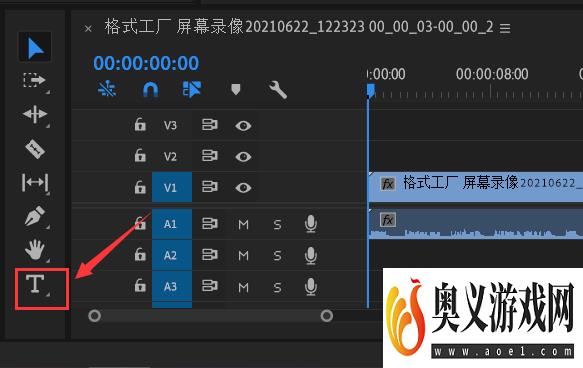
3、点击屏幕输入文字。
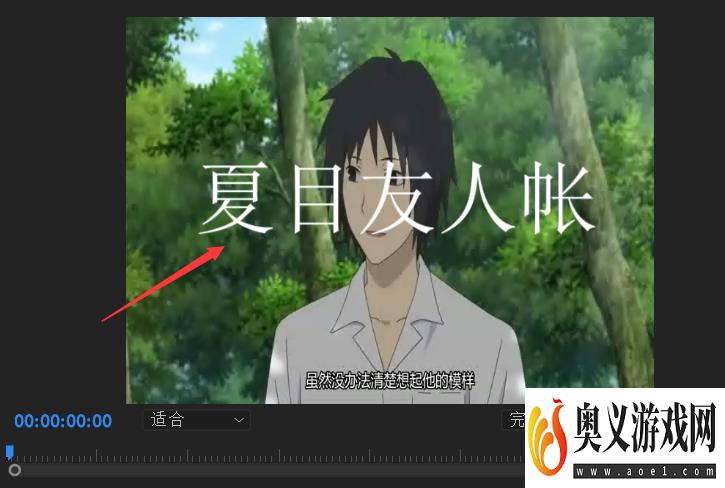
4、点击【效果】栏。
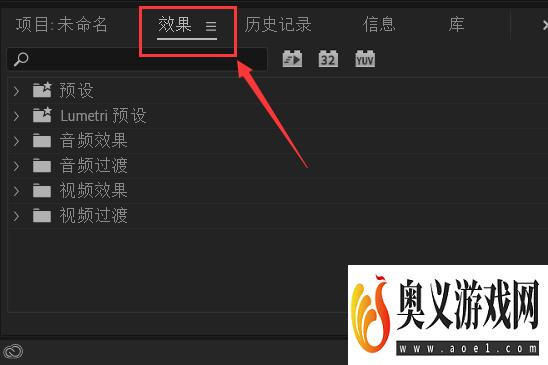
5、在效果栏中搜索【波形变形】。
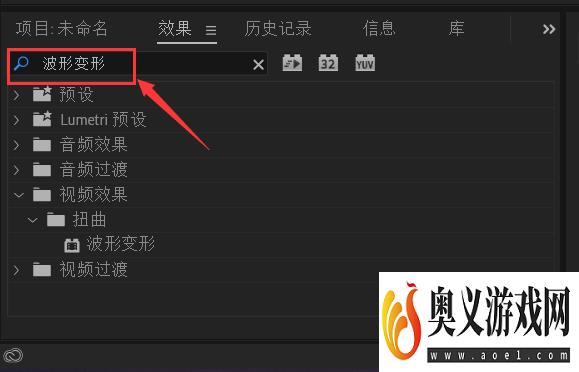
6、将效果拖拽到文字素材中。
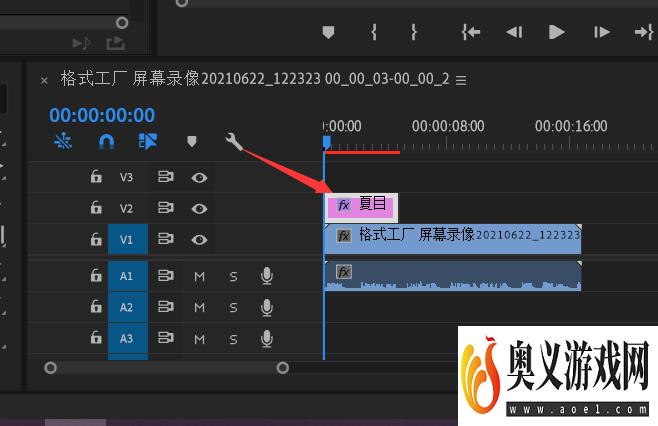
7、在pr页面中找到【效果控件】栏。
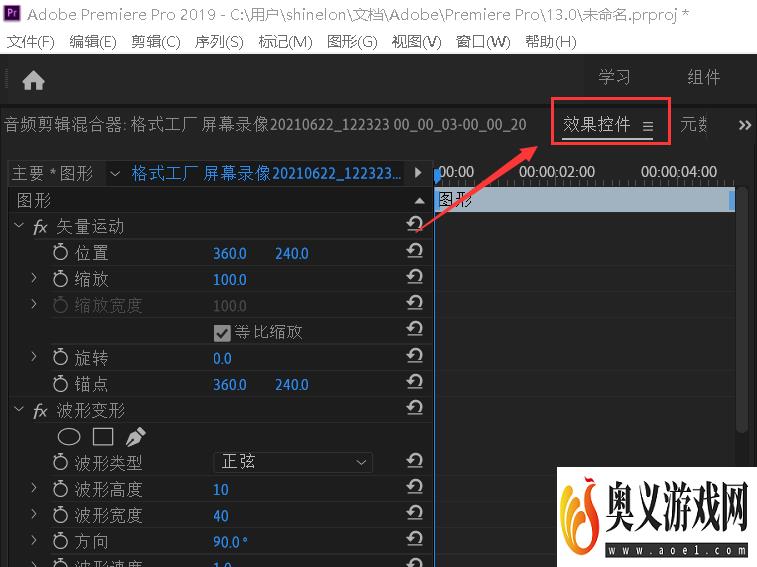
8、在效果控件栏的波形变形处可以调节文字波动的幅度和大小。

9、调节波形变形下方数值的大小后,此时文字波动效果就自动生成了。






